联想电脑怎么隐藏桌面图标 Windows10系统隐藏桌面图标的方法
更新时间:2023-11-28 14:49:51作者:yang
联想电脑怎么隐藏桌面图标,在Windows10系统中,隐藏桌面图标是一种常见的需求,对于使用联想电脑的用户来说,了解如何隐藏桌面图标是非常重要的。隐藏桌面图标可以使桌面更加整洁,同时也能提高工作效率。在本文中将介绍联想电脑隐藏桌面图标的方法,帮助用户轻松实现这一操作。无论是对于工作还是娱乐使用,掌握隐藏桌面图标的技巧将为您带来更好的桌面使用体验。
操作方法:
1.先打开我们的电脑,然后我们右击电脑桌面的空白处;
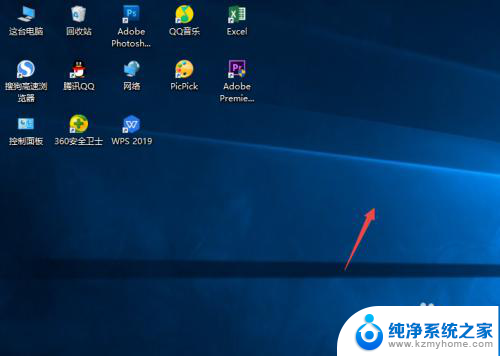
2.弹出的界面,我们点击查看;
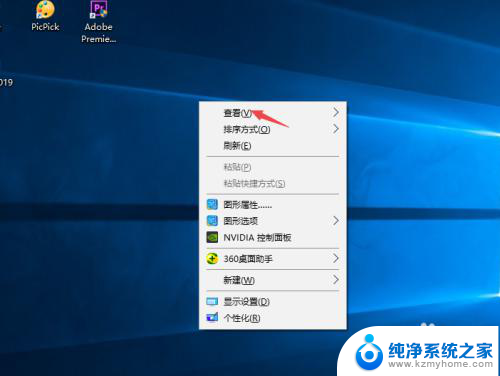
3.然后点击显示桌面图标;
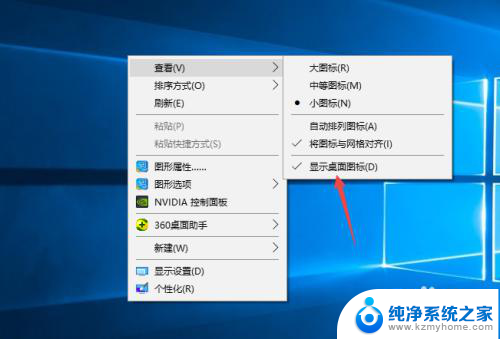
4.之后我们就可以看到电脑桌面上的图表都被我们隐藏起来了。

以上就是联想电脑如何隐藏桌面图标的全部内容,如果你有需要,可以按照以上步骤进行操作,希望这对你有所帮助。
联想电脑怎么隐藏桌面图标 Windows10系统隐藏桌面图标的方法相关教程
- 桌面图标能隐藏起来吗 Windows10系统隐藏桌面图标的三种方式
- 怎样把图标隐藏起来 Windows10系统隐藏桌面图标的设置方法
- windows桌面图标隐藏 Windows10系统隐藏桌面图标的技巧
- 电脑桌面的图标怎么隐藏起来 Windows10系统隐藏桌面图标的三种方法详解
- 怎么暂时隐藏电脑桌面图标 Windows10系统隐藏桌面图标的技巧和方法
- 怎么样把桌面上的图标隐藏起来 Windows10系统隐藏桌面图标的方法步骤
- 回收站桌面图标怎么删除 Win10如何隐藏桌面回收站图标
- win10任务栏隐藏程序图标 Windows10任务栏怎么隐藏系统托盘图标
- win10任务栏图标无法隐藏 Windows10任务栏图标隐藏不了怎么办
- 电脑隐藏图标怎么设置右下角 Win10怎么调整桌面右下角任务栏上的图标显示与隐藏
- windows10复制文件需要管理员权限 如何解决需要管理员权限才能复制文件夹的问题
- 右键新建没有ppt怎么办 Win10右键新建菜单中没有PPT如何添加
- 打开电脑触摸板 win10触摸板功能开启
- 测试麦克风没声音 Win10测试麦克风声音步骤
- 电脑怎么更改默认打开文件的方式 Win10系统如何修改文件默认打开方式
- 电脑快捷键和软件快捷键冲突 Windows10热键冲突解决方法
win10系统教程推荐
- 1 打开电脑触摸板 win10触摸板功能开启
- 2 怎么设置windows登录密码 Windows10用户登录密码强度设置
- 3 文件图片不显示怎么办 win10系统文件夹中图片不显示解决方法
- 4 接入耳机识别不到麦克风 Win10耳机麦克风插入后设备不显示的解决方案
- 5 电脑桌面放在d盘 win10系统桌面文件保存到D盘方法
- 6 win10更换锁屏 Windows 10锁屏界面设置方法
- 7 win10耳麦说话声音小 Win10系统麦克风声音调节不灵敏怎么办
- 8 win10屏幕保护程序无法设置 Win10屏幕保护程序设置问题解决方法
- 9 window防火墙在哪里 Windows10自带防火墙如何设置
- 10 怎么知道win10激活时间 如何查看win10系统的激活日期